Aiotko vaihtaa Macista iPadiin? Ehkä olet kyllästynyt MacBookin virheelliseen näppäimistöön tai haluat mieluummin poistaa näppäimistön kokonaan, kun et halua sitä, ja käyttää sen sijaan kosketusta?
Tai ehkä saatat houkutella halvempia iOS-sovelluksia tai siirrettävyyttä tai et vain näe 27 tuuman iMacin merkitystä työpöydälläsi, kun teet vain lukemista ja kirjoittamista.
Mikä tahansa tekosyysi, vaihtaminen macOS: sta iOS: ään on helpompaa kuin koskaan. ICloudin ja lukuisten erinomaisten sovellusten ja lisävarusteiden ansiosta vaihtaminen voi olla lähes saumatonta. Katsotaan mitä tarvitset.
On paljon artikkeleita siitä, pitäisikö sinun vaihtaa. Jotkut lyhytnäköiset kirjoittajat kyseenalaistavat sinun voi vaihtaa. Tämä ei ole yksi niistä. Tänään käymme läpi tärkeimmät asiat, jotka on otettava huomioon vaihdettaessa:
- Tietojen siirtäminen.
- Laitteiston uudelleenkäyttö.
- Sovellusten vaihtaminen.
iCloud tekee liikkumisesta helppoa
Tärkein osa tästä on tietosi. Onneksi se saattaa olla helpoin osa - jos käytät iCloudia Macissa.
Jos ostat uuden iPadin ja et tee muuta kuin kirjaudut sisään Apple ID: lläsi, huomaat, että suuri osa Mac-tietoistasi näkyy automaattisesti: Safari-välilehdet ja kirjanmerkit, kaikki avainnippusi salasanat, Apple Music -kirjasto ja soittolistat, valokuvakirjasto, muistiinpanot, iMessages, kalenteri ja muistutukset, jopa kirjasi ja PDF -tiedostot.
Se riittää alkuun. Mutta entä kaikki asiakirjasi tai Macin työpöydälle hajallaan olevien tiedostojen sotku? No, iCloud voi auttaa sinua myös siellä.
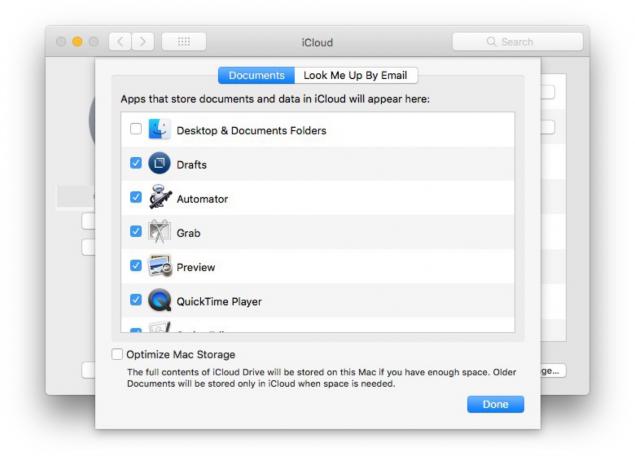
Kuva: Cult of Mac
Avaa Mac -tietokoneellasi Järjestelmäasetuksetja napsauta iCloud -paneelia. Napsauta sitten Vaihtoehdot… iCloud Drive -rivillä. Jos iCloud Drive ei ole käytössä, sinun on valittava ruutu kytkeäksesi sen päälle.
Tarkista seuraavassa näytössä Työpöydän ja asiakirjojen kansiot. Tämä peilaa nämä kansiot iCloudissa. Jos sinulla ei ole tarpeeksi iCloud -tallennustilaa, voit harkita erittäin kohtuuhintaisia päivityksiä, joka voidaan jakaa perheenjäsenten kanssa.
Nyt sinun tarvitsee vain odottaa, että kaikki latautuu.
Löydät nämä kansiot iPadistasi Tiedostot -sovelluksesta. Ne ovat oikeassa lähdeluettelossa vasemmalla. Kaikkia tiedostoja ei ladata ja tallenneta paikallisesti. Jotta voit todella käyttää tätä ominaisuutta, sinun on oltava yhteydessä Internetiin suurimman osan ajasta.
Mutta jos olet, tämä ominaisuus on fantastinen. Kaikki Mac -tiedostosi ovat käytettävissäsi missä tahansa. Jopa iPhonellasi.
Jos käytät Dropboxia, sama temppu toimii. Asenna vain Dropbox -sovellus iPadillesi ja pääset käsiksi kaikkeen Tiedostot -sovellukseen.
Uudet sovellukset
Monilla Applen omilla sovelluksilla on iOS -versiot. Pages, Numbers, Keynote, GarageBand ja paljon muuta. Jos käytät näitä, asiakirjasi voidaan synkronoida automaattisesti iCloudin kautta - muista vain tallentaa ne Macin iCloud Driveen.

Kuva: Kulttuurikoodi
Toista sovellusta varten sinun on löydettävä ios -versio. Jotkut kehittäjät tekevät sovelluksistaan iOS- ja Mac -versioita. Esimerkiksi asiat ovat loistava tehtävälista, ja jos etsit tekstimuistiinpanosovellusta, luonnokset ovat aivan uskomattomia. Käytän Ulyssesia artikkeleideni kirjoittamiseen, ja tarvittaessa voin vaihtaa laitetta saumattomasti.
Mutta jos suosikkisovelluksesi ei ole saatavilla iPadille, sinun on etsittävä vaihtoehto. Joskus iPad -vaihtoehdot ovat itse asiassa parempia kuin niiden korvaama Mac -sovellus. Esimerkiksi Infuse on hämmästyttävä mediasoitin, joka tekee suuren osan Plexin toiminnasta, mutta se on paljon paremman näköinen ja helpompi käyttää.
Tämä on alue, jolla sinun on tehtävä eniten tutkimusta. Onneksi lähes jokaisessa luokassa on upeita, ammattilaistason sovelluksia. Ja useimmat niistä ovat paljon halvempia kuin macOS -vaihtoehdot.
Uusi laitteisto
Jos haluat korvata Macisi iPadilla, tarvitset uusia gadgeteja. Mutta voit myös käyttää paljon jo saatavilla olevia lisävarusteita - lisää alla.
Minulla on yksi olennainen iPad -lisälaite ja muutama vaihtoehto asioille, jotka ovat mukavia.
Jalusta
Tärkein lisävaruste on hyvä jalusta. Jos kirjoitat ulkoisella näppäimistöllä, unohda Smart Keyboard -folio. Se on yhtä rajoittavaa kuin kannettavan tietokoneen näppäimistö, ja olet taivutettu pöydän päälle ja kärsit hetkessä narskuttavasta niskasta.
Kuva: Abovetek
Jalusta tuo iPadin lähemmäs silmätasi. Yhdistä se Bluetooth -näppäimistöllä (tai langallisella näppäimistöllä), ja sinulla on mini -iMac. minä pidän Alumiininen jalusta yllä olevassa kuvassa. Se on tukeva, säädettävä ja vakaa, vaikka siihen on kiinnitetty 13 tuuman iPad.
Tulostin
Jos tulostat paljon, sinun on ehkä myös ostettava uusi AirPrint-yhteensopiva tulostin. Tämä johtuu siitä, että iPad ja iPhone eivät voi ladata tulostinohjaimia (luojan kiitos), joten tulostinvalmistajien on pakko tehdä tulostimistaan yhteensopivat pakkauksesta. AirPrintin käyttö on helppoa. Ennen kuin käytät rahaa uuteen tulostimeen, tarkista, ettei nykyinen mallisi ole jo AirPrint-yhteensopiva. Ja jos tulostat vain silloin tällöin, voit käytä mitä tahansa Mac -tietokoneeseen liitettyä tulostinta AirPrint -tulostimena.
Laitteisto, jonka käyttöä voit jatkaa
IPad voi jo käyttää useimpia USB -lisävarusteita. Jos sinulla on Lightning-käyttöinen iPad, voit käyttää Applen harhaanjohtavaa kamerayhteyspakettia liitä näppäimistöt, USB-ääniliitännät, modeemit, Ethernet, muistikortinlukijat, ulkoiset näytöt ja lisää. Voit jopa liitä USB -keskitin ja käytä useita laitteita heti.
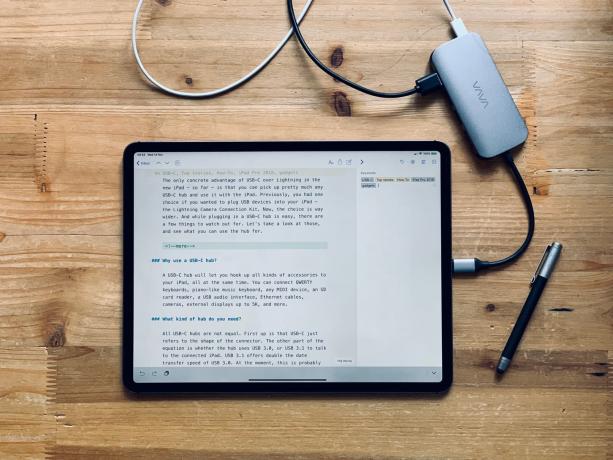
Kuva: Charlie Sorrel/Cult of Mac
Jos käytät iPad Prota USB-C: llä, niin niitä on vielä enemmän vaihtoehtoja. Voit kytkeä melkein minkä tahansa USB-C-laitteen suoraan iPadiin, ja voit jopa käyttää iPad iPhonen lataamiseen. Entä tämä: Jos Machadossa on USB-C-virtalähde, voit käyttää sitä iPad Pron kanssa.
Kaikessa muussa on Bluetooth. Applen oma Magic Keyboard on loistava vaihtoehto, ja jos sinulla on iMac, sinulla on jo sellainen. Bluetooth -kaiuttimet toimivat myös, ja voit jopa liittää Bluetooth MIDI -laitteita musiikin tekemiseen.
Jos olet epävarma, kokeile sitä. Tai googlaa se.
Johtopäätös
Kuten näette, siirtyminen iPadiin on tänään helppoa. Kaikki tietosi ja gadgetisi voidaan tuoda esille, ja useimmat olennaiset sovelluksesi voidaan peilata tai korvata.
Kaikki eivät tietenkään voi vaihtaa. Jotkut joutuvat käyttämään Macia tietylle sovellukselle tai tietylle laitteistolle. Mutta luettelo syistä olla vaihtamatta lyhenee joka päivä. Jos et halua, niin hyvä. Sitä varten Mac on. Mutta jos olet utelias, katso. Saatat rakastaa sitä.
